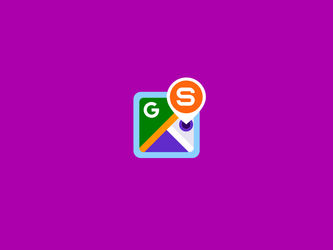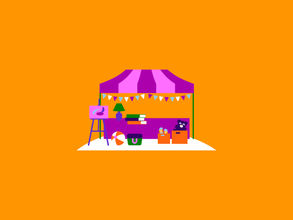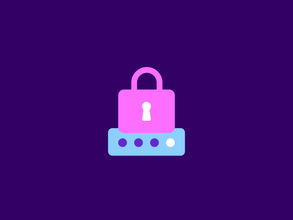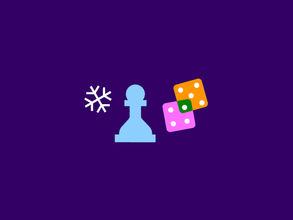Locatie delen via Google Maps: zo werkt het
Loop je in een vreemde stad, dan pak je Google Maps erbij om je route uit te stippelen. Maar wist je dat je locatie delen via Google Maps ook heel eenvoudig is? Dat doe je realtime, dus degene met wie je hebt afgesproken, weet precies waar je bent. Benieuwd hoe dit werkt? In dit blog vertellen we je alles over je Google Maps-locatie delen.
Live locatie delen met Google Maps: wat houdt het in?
Met Google Maps je locatie delen, doe je realtime. De persoon met wie je de informatie deelt, kan jou dus live volgen. Je kunt zelfs je verwachte aankomsttijd en je route delen met je contactpersonen. Zo weet jouw afspraakje precies wanneer er een koud drankje kan worden besteld, en het thuisfront wanneer de warme maaltijd op tafel kan worden gezet!
Jouw live locatie delen via Google Maps kan ook via apps als Whatsapp , iMessage of Google Chat. Ook naar mensen die niet in de contactpersonenlijst op je telefoon staan dus, en zelfs naar een groep! Dit kan handig zijn als je met een groep vrienden hebt afgesproken of als je een klantmeeting hebt.
Kies je voor je Google Maps-locatie delen, dan is het volgende altijd zichtbaar voor de ander:
- Je naam en foto.
- De locatie van je telefoon.
- De batterijlading van je toestel en of de batterij wordt opgeladen.
- Eventueel: je aankomst- en vertrektijd. Dit moet je eerst instellen.
Hoe je live locatie delen op Google Maps?
Nu je weet wat locatie delen via Google Maps is, wil je natuurlijk weten hoe het werkt. Het verschilt of je je locatie deelt met specifieke personen of via een link. Je kunt je locatie direct delen met contacten die ook zijn ingelogd in Google Maps. Overige contacten krijgen een sms met een link
Live locatie delen in Google Maps op Android
- Open de Google Maps-app en check of je bent ingelogd.
- Tik op je profielfoto of initiaal en vervolgens op ‘Locatie delen’.
- Tik nu op ‘Met iemand delen’ (als hij hierom vraagt) en kies hoelang je je locatie wilt delen.
- Kies met wie je je locatie wil delen. Je kunt meerdere contacten tegelijk selecteren Vraagt Google Maps om toegang tot je contacten? Geeft hier dan toestemming voor.
- Kies nu een persoon en tik op ‘Delen’.
- De persoon die je hebt gekozen, ziet nu dat je je locatie met hem of haar hebt gedeeld, of krijgt een sms met een link.
- Je kunt in dit scherm ook een app kiezen om de locatie-link mee door te sturen, zoals WhatsApp of Facebook.
Live locatie delen in Google Maps op iPhone (iOS)
- Open de Google Maps-app en check of je bent ingelogd.
- Tik op je profielfoto of initiaal en vervolgens op ‘Locatie delen’.
- Tik nu op ‘Met iemand delen’ (als hij hierom vraagt) en kies hoelang je je locatie wilt delen.
- Kies met wie je je locatie wil delen. Je kunt meerdere contacten tegelijk selecteren Vraagt Google Maps om toegang tot je contacten? Geeft hier dan toestemming voor.
- Kies nu een persoon en tik op ‘Delen’.
- De persoon die je hebt gekozen, ziet nu dat je je locatie met hem of haar hebt gedeeld, of krijgt een sms met een link.
- Tik op ‘Meer opties’ om de locatie-link via een app te delen, zoals WhatsApp of Facebook. Ook kun je hier de link kopiëren om te gebruiken waar je maar wil.
- Mensen die de link krijgen, kunnen je realtime locatie bekijken zolang als jij wilt. Maar let op: er geldt een maximum van 24 uur.
Live locatie delen op Google Maps stoppen
Je kunt op elk moment bepalen dat je je Google Maps-locatie delen stopt. Er wordt standaard een uur aangegeven om te delen, maar als jij eerder of later wilt stoppen met jouw locatie delen via Maps, dan is dat geen probleem!
- Locatie delen Google Maps: zo stop je er eenvoudig mee
- Open de Google Maps-app op je telefoon.
- Tik op je profielfoto of initiaal en vervolgens op ‘Locatie delen’.
- Tik op het profiel van de persoon met wie je je locatie niet meer wilt delen.
- Tik op ‘Stoppen’.
Via Google Maps locatie delen: aan de slag!
Zie jij de voordelen van je live locatie delen via Google Maps en wil je dat binnenkort in de praktijk brengen? Leuk! Dat moet na het lezen van dit blog helemaal goedkomen. Zorg je wel dat je genoeg data in je databundel van je Sim Only-abonnement hebt zitten? Je kunt je databundel elke maand aanpassen via Mijn Simyo of in de Mijn Simyo app . Wel zo handig!